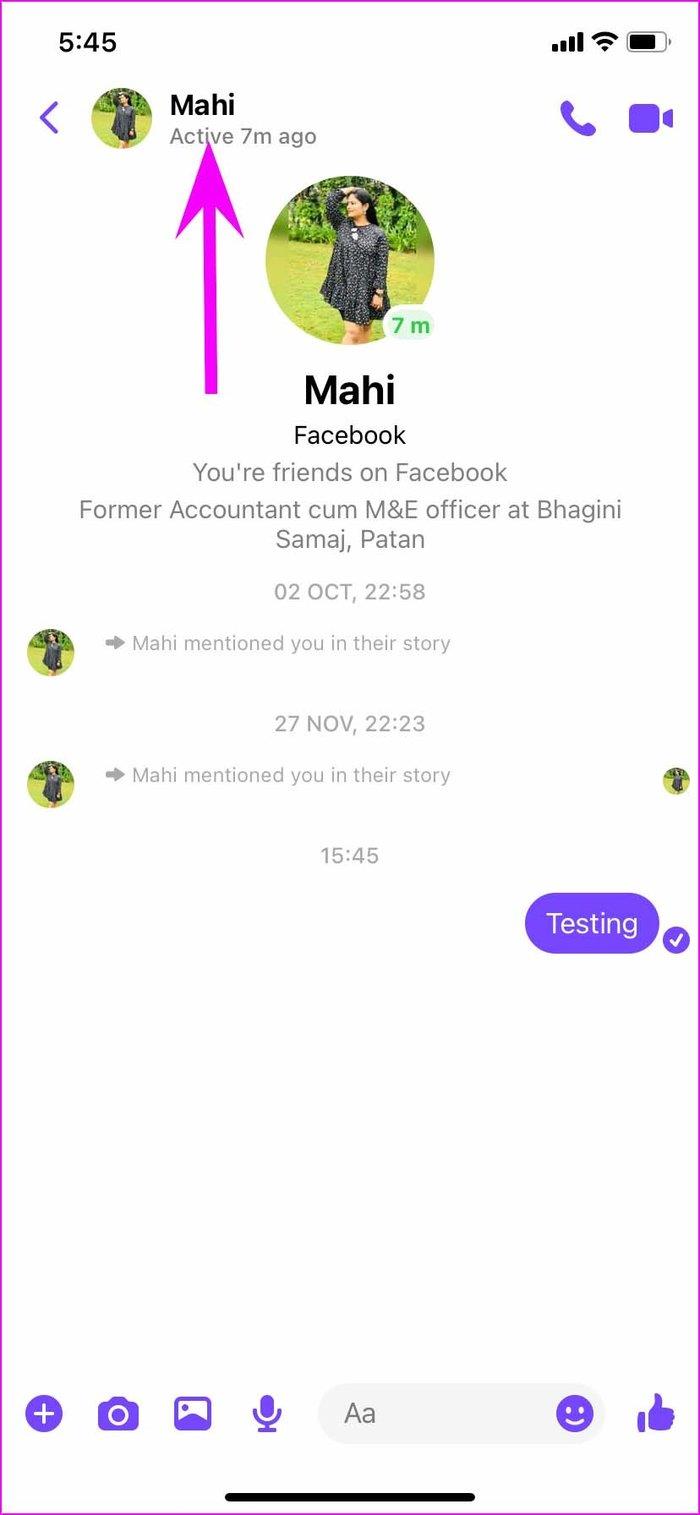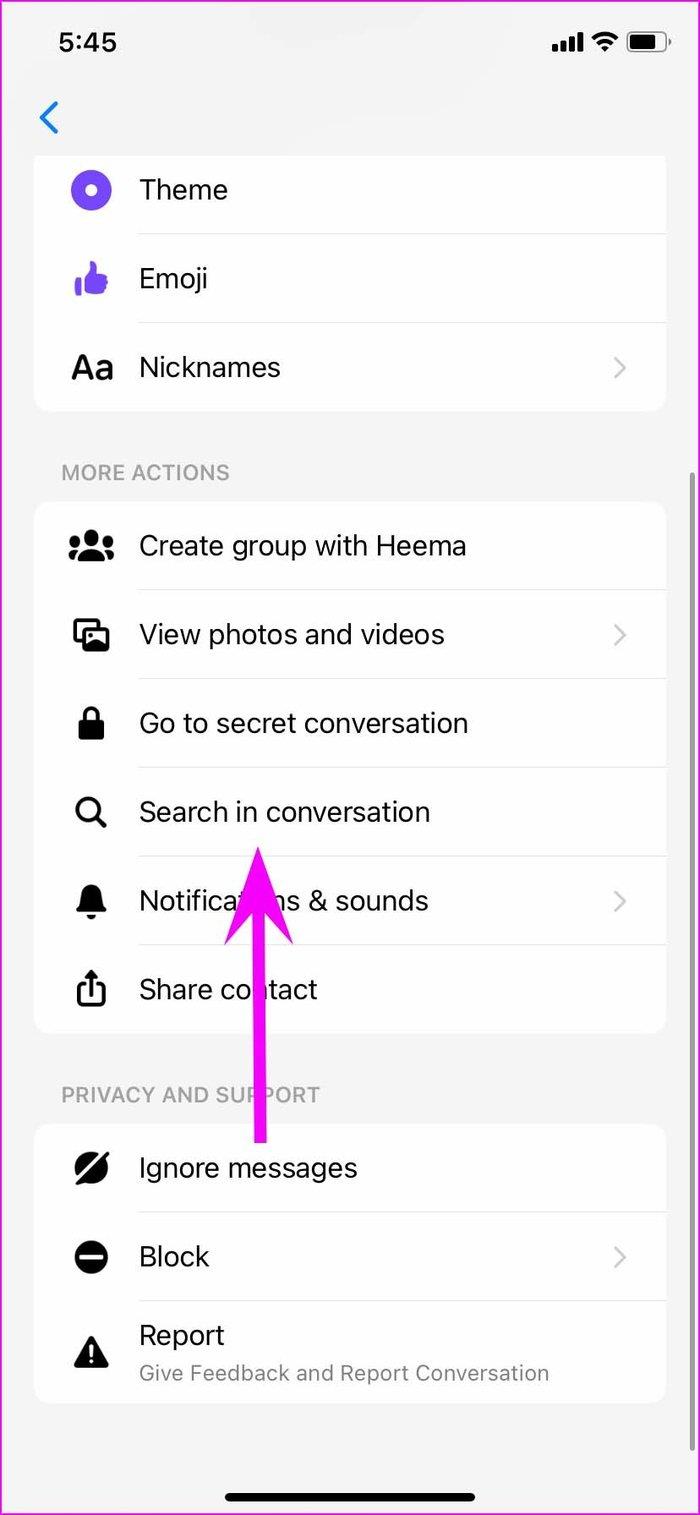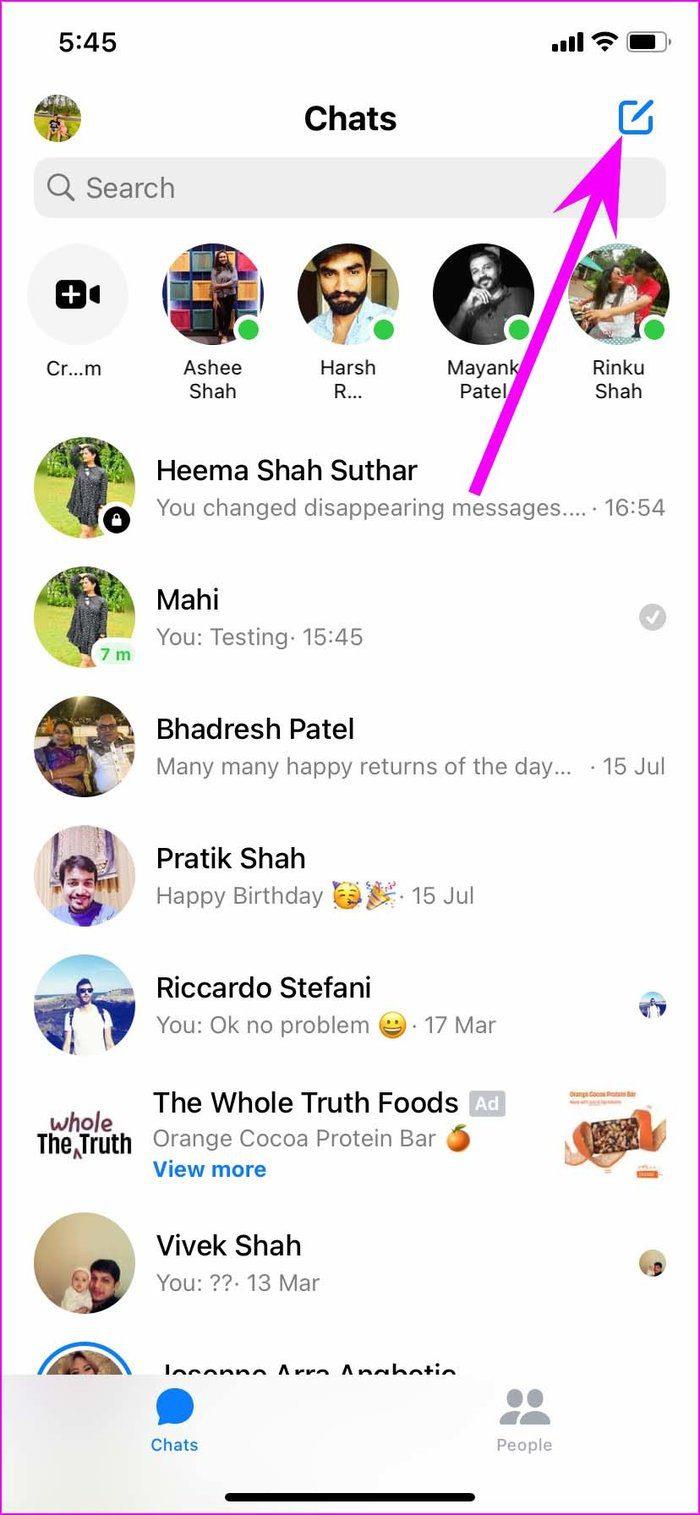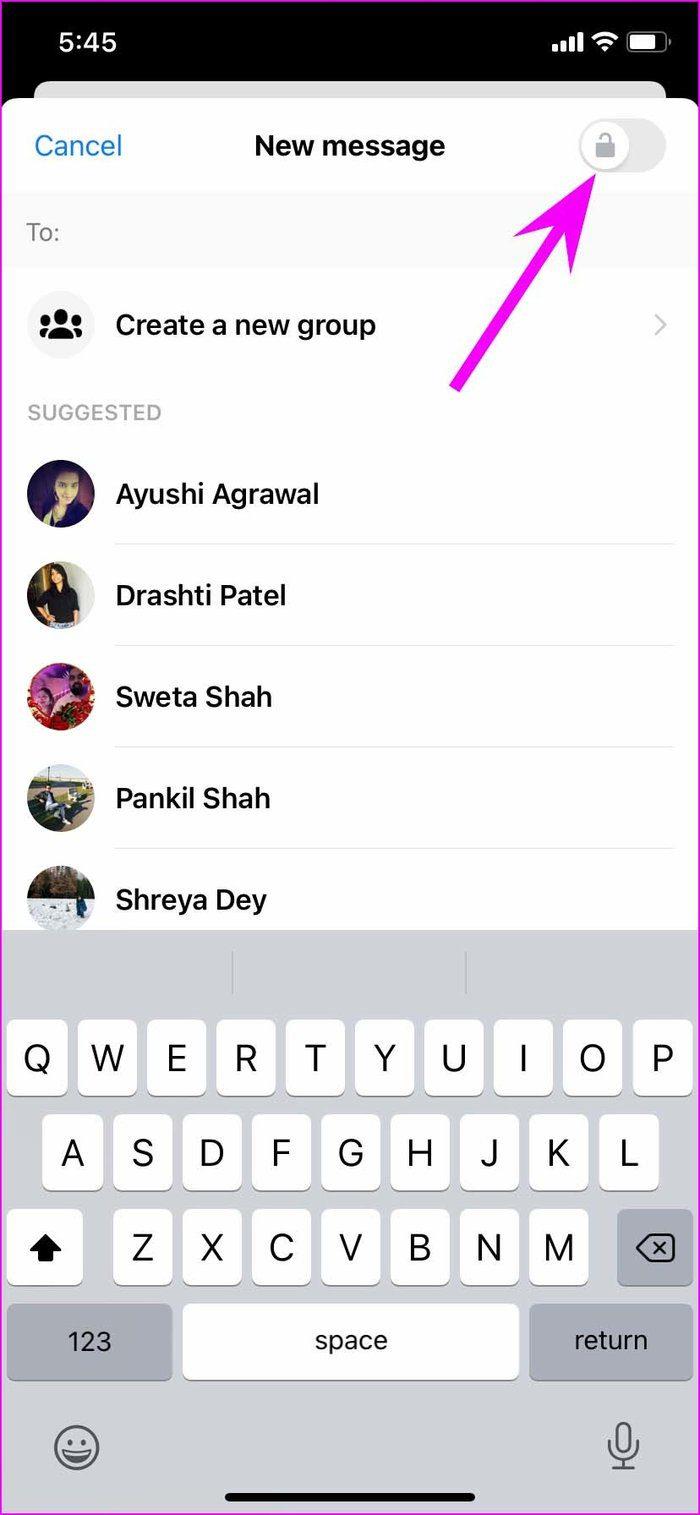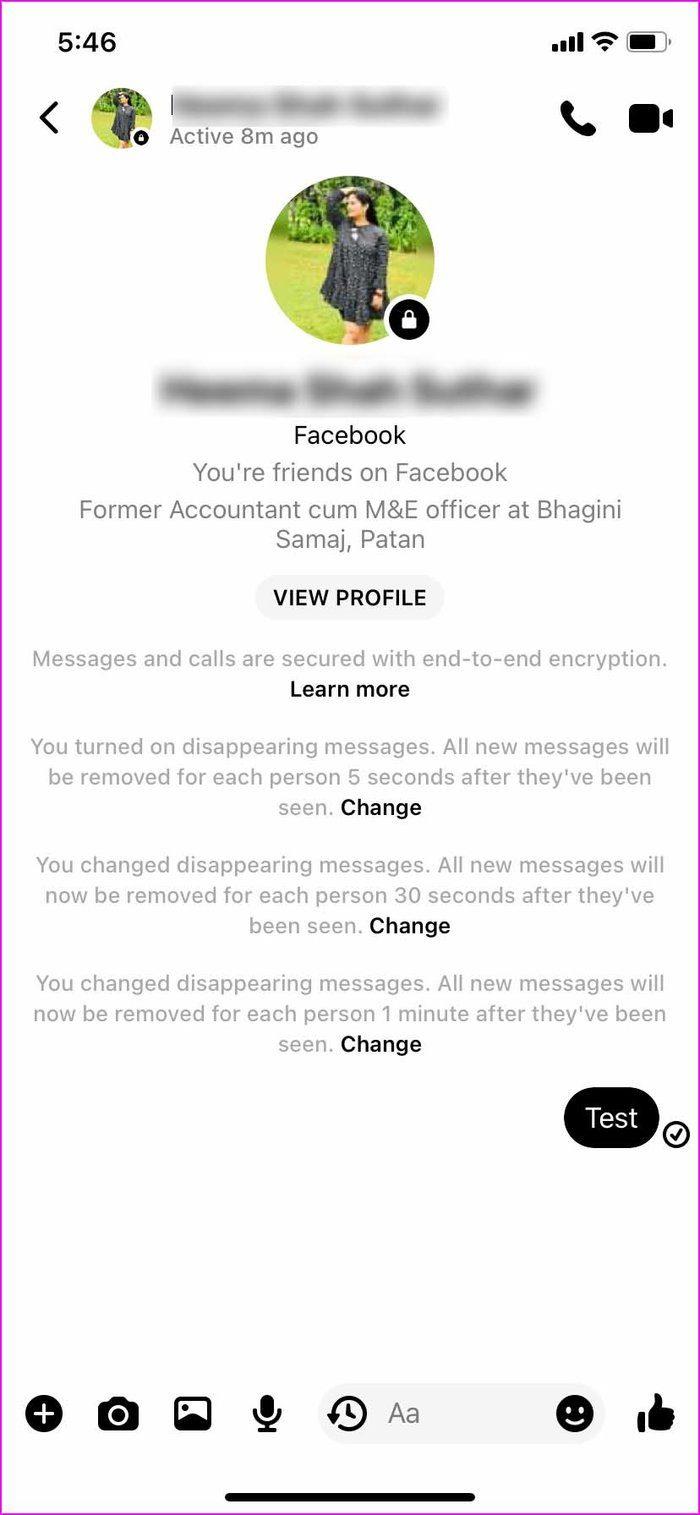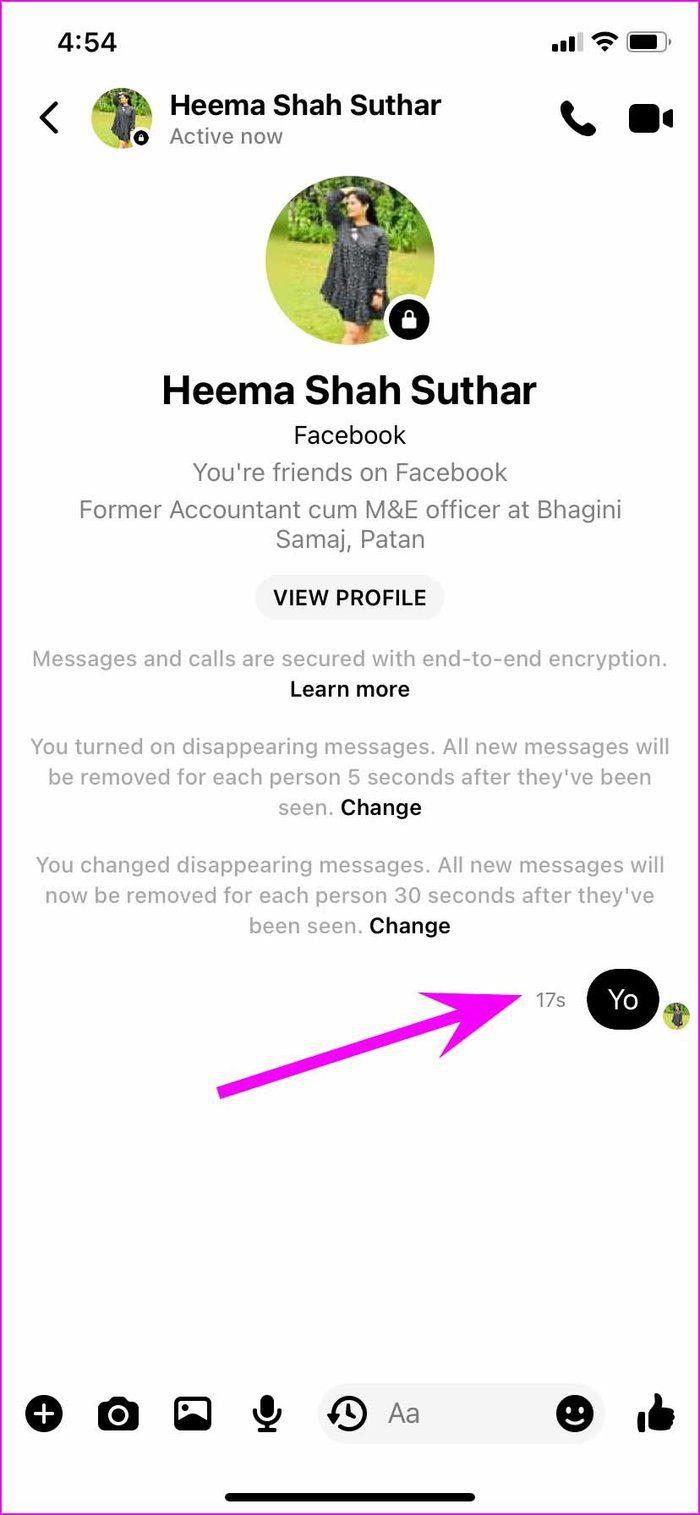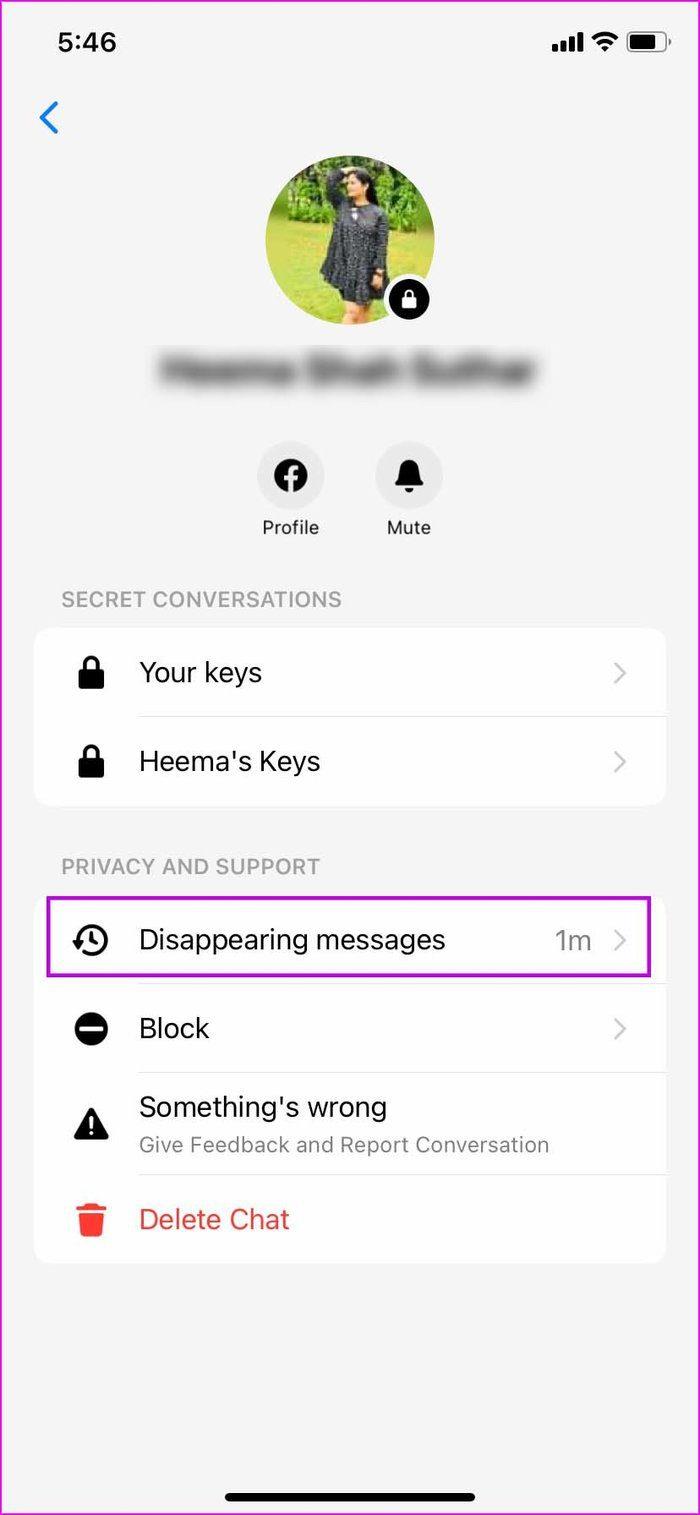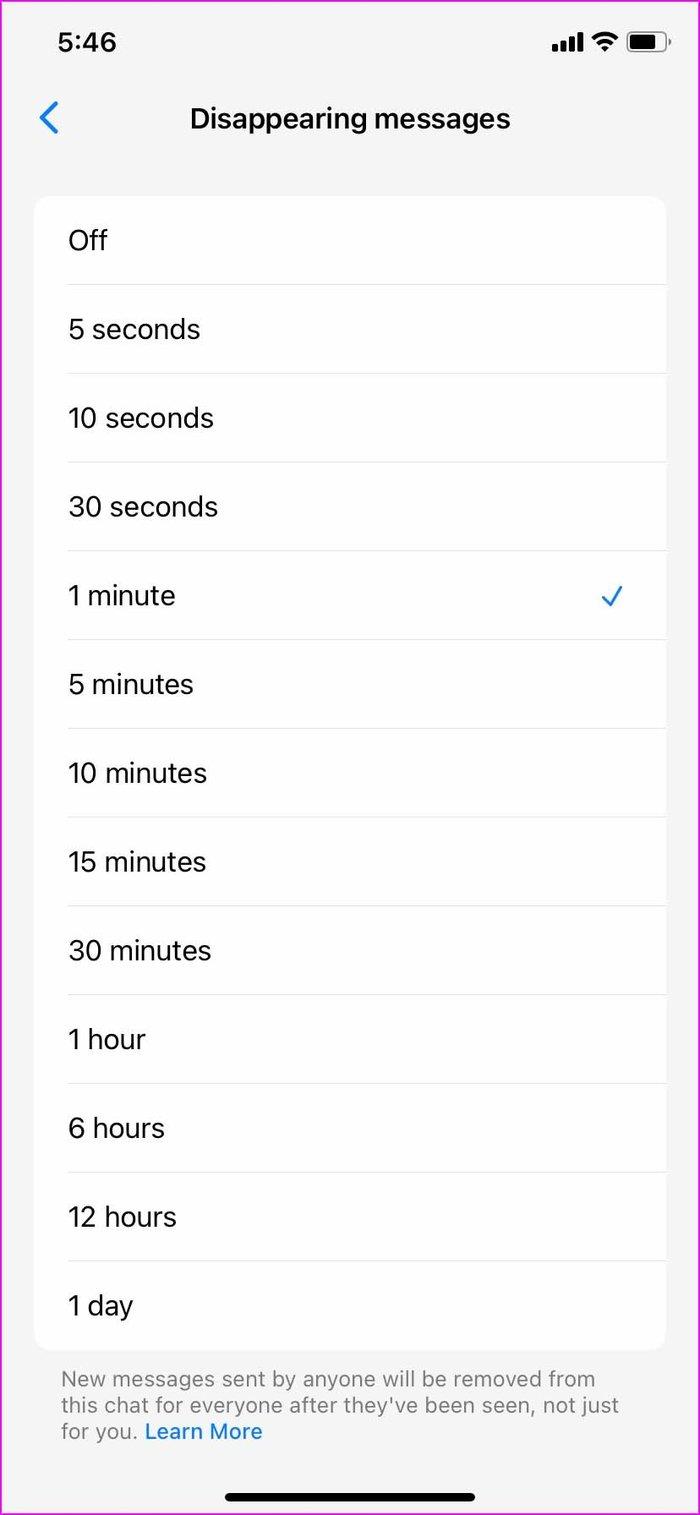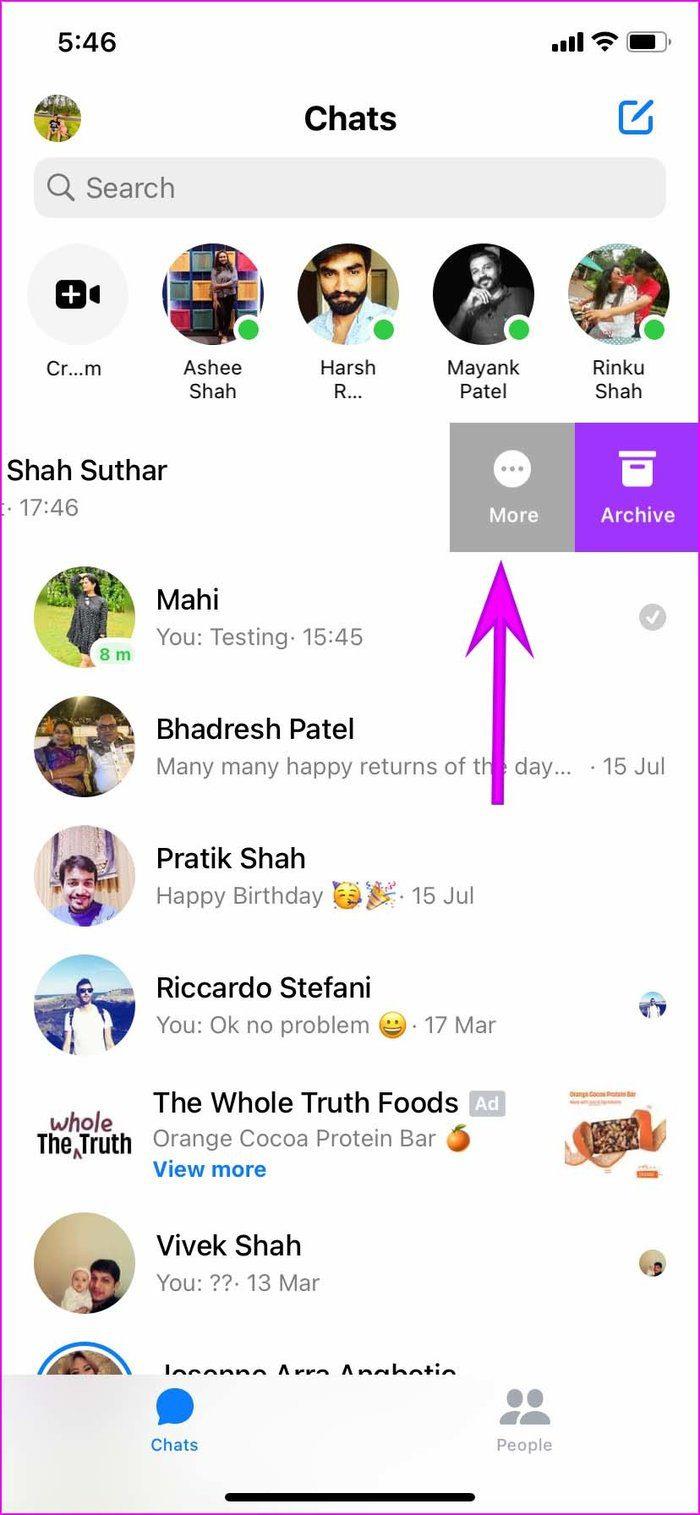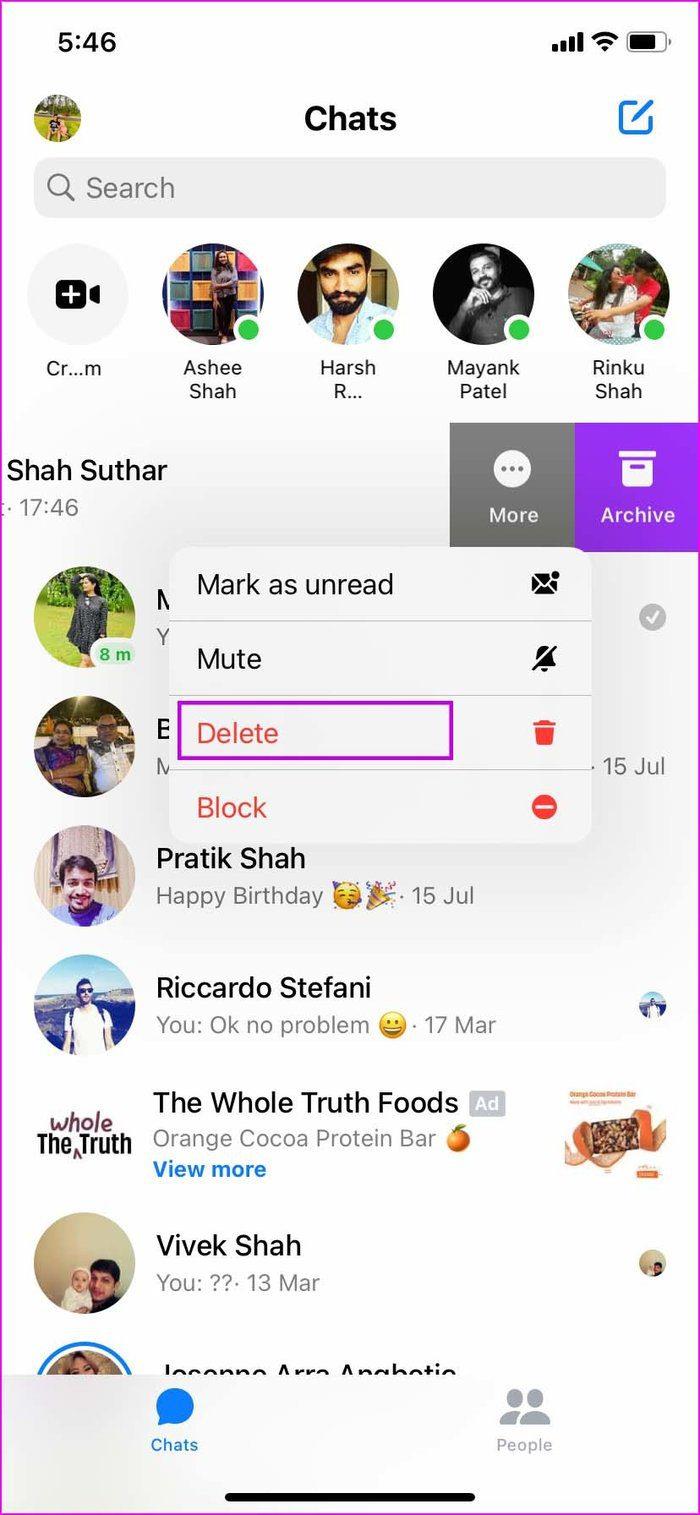Tijdens gesprekken kan het nodig zijn vertrouwelijke berichten naar een andere persoon te sturen. Het kan een OTP zijn, inloggegevens, privémedia of bestanden. Facebook Messenger is waarschijnlijk de laatste grote berichten-app die de functie voor verdwijnende of verdwijnende berichten in hun mobiele apps implementeert. Hier leest u hoe u verdwijnende berichten kunt verzenden in Facebook Messenger.

Facebook-eigendom WhatsApp stelt gebruikers al in staat om verdwijnende berichten te verzenden . Messenger heeft de Vanish-modus geïmplementeerd , maar deze is beperkt tot alleen de Amerikaanse regio. Hoe zit het met anderen die op Messenger vertrouwen om privéberichten te communiceren?
Geheim gesprek inschakelen
Facebook heeft geen verdwijnende berichten geïmplementeerd in normale gesprekken. Je kunt niet zomaar een chat openen en berichten sturen met een timer.
Daarvoor moet u een geheim gesprek met een persoon inschakelen. Het geheime gesprek is de end-to-end gecodeerde oplossing van Facebook om een privéberichtervaring te bieden aan meer dan 2 miljard gebruikers.
Er zijn een aantal manieren om geheime gesprekken in Facebook Messenger in te schakelen.
Geheim gesprek inschakelen vanuit gebruikersprofiel
Doorloop de onderstaande stappen om een geheime conversatie vanuit het gebruikersprofiel in te schakelen.
Stap 1: Open Facebook Messenger op iPhone of Android.
Stap 2: Open een gesprek waarin u een verdwijnend bericht wilt verzenden.
Stap 3: Tik bovenaan op de contactnaam.
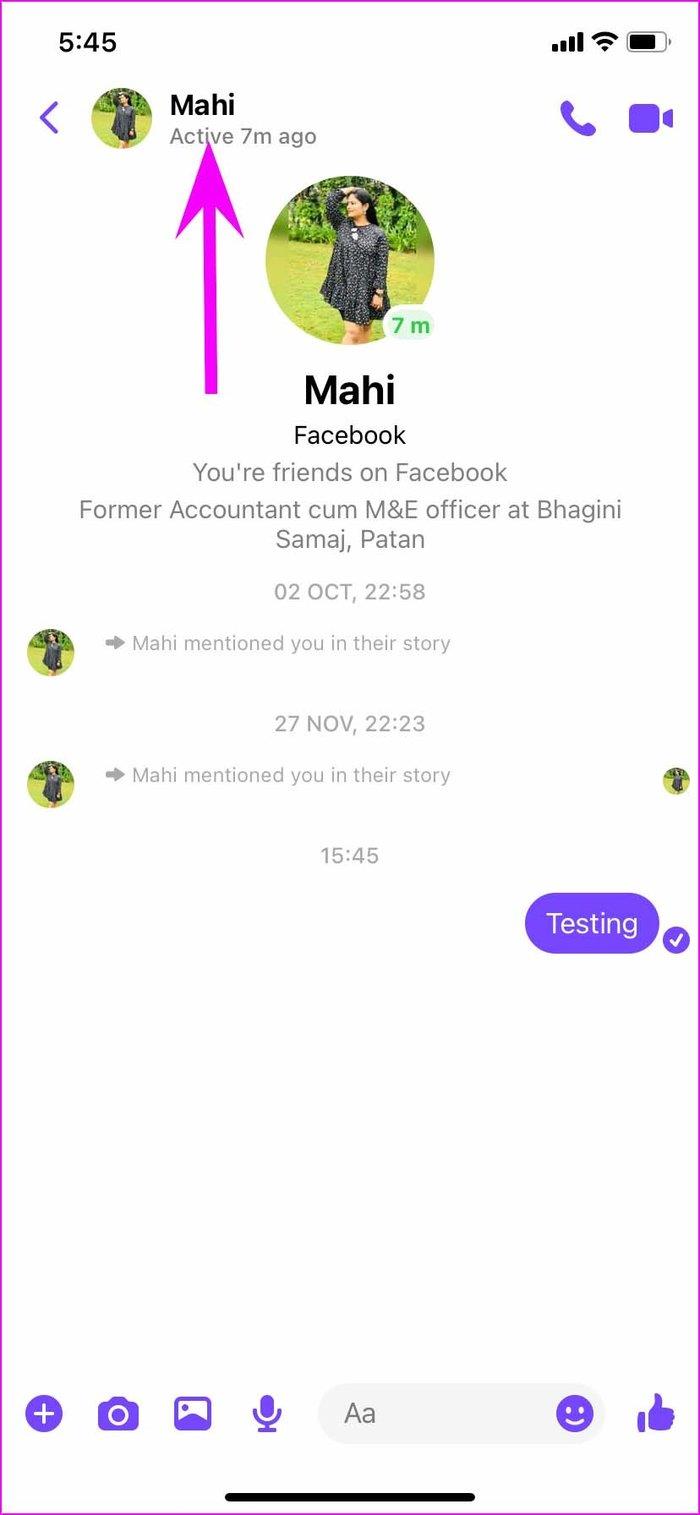
Stap 4: Scroll naar beneden en selecteer Ga naar het geheime gesprek in het menu Meer acties.
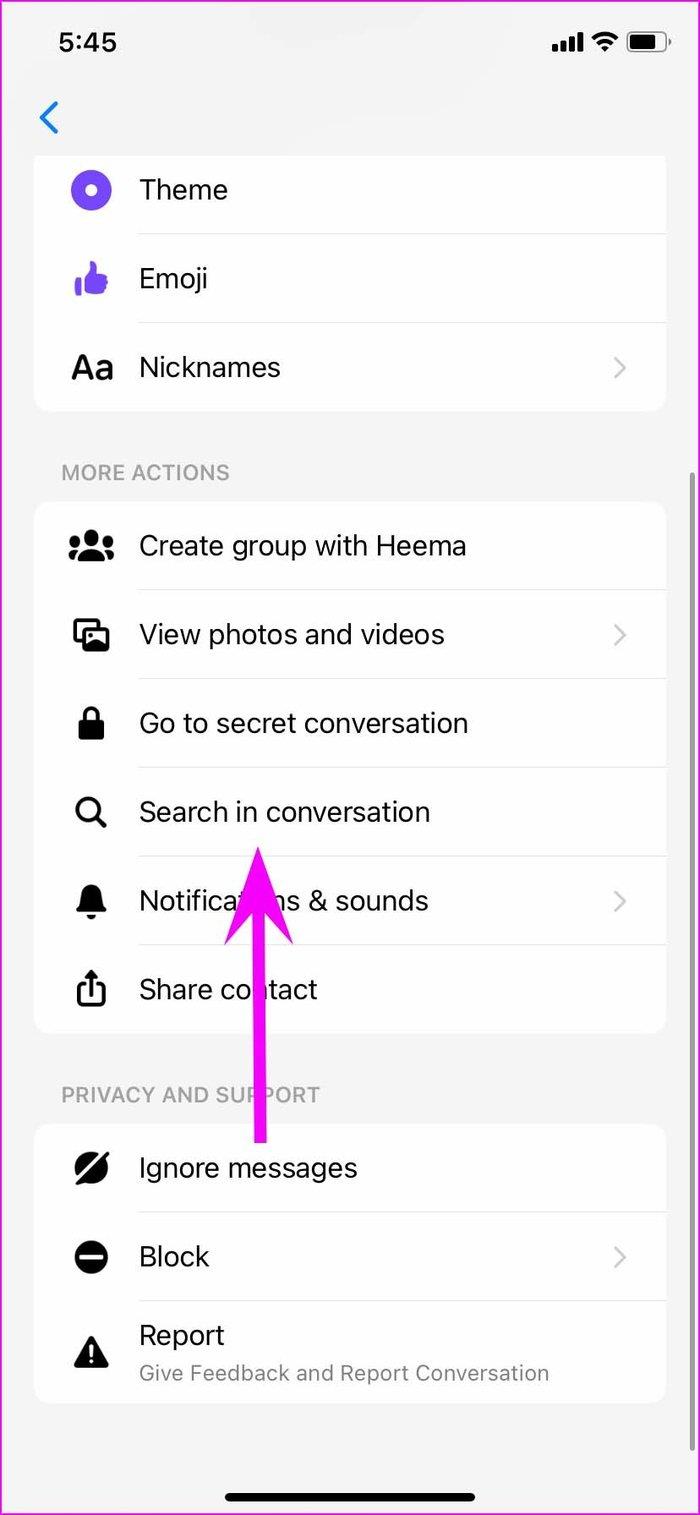
Als je van plan bent om het verdwijnende bericht voor de eerste keer te verzenden, heb je mogelijk geen actieve chatthread in de app. In dat geval moet u geheime conversatie inschakelen via het menu Opstellen.
Geheime conversatie inschakelen vanuit het menu Opstellen
Stap 1: Open Facebook Messenger en tik bovenaan op de knop Opstellen.
Stap 2: Schakel de vergrendelingsschakelaar bovenaan in die end-to-end-codering voor uw berichten mogelijk maakt.
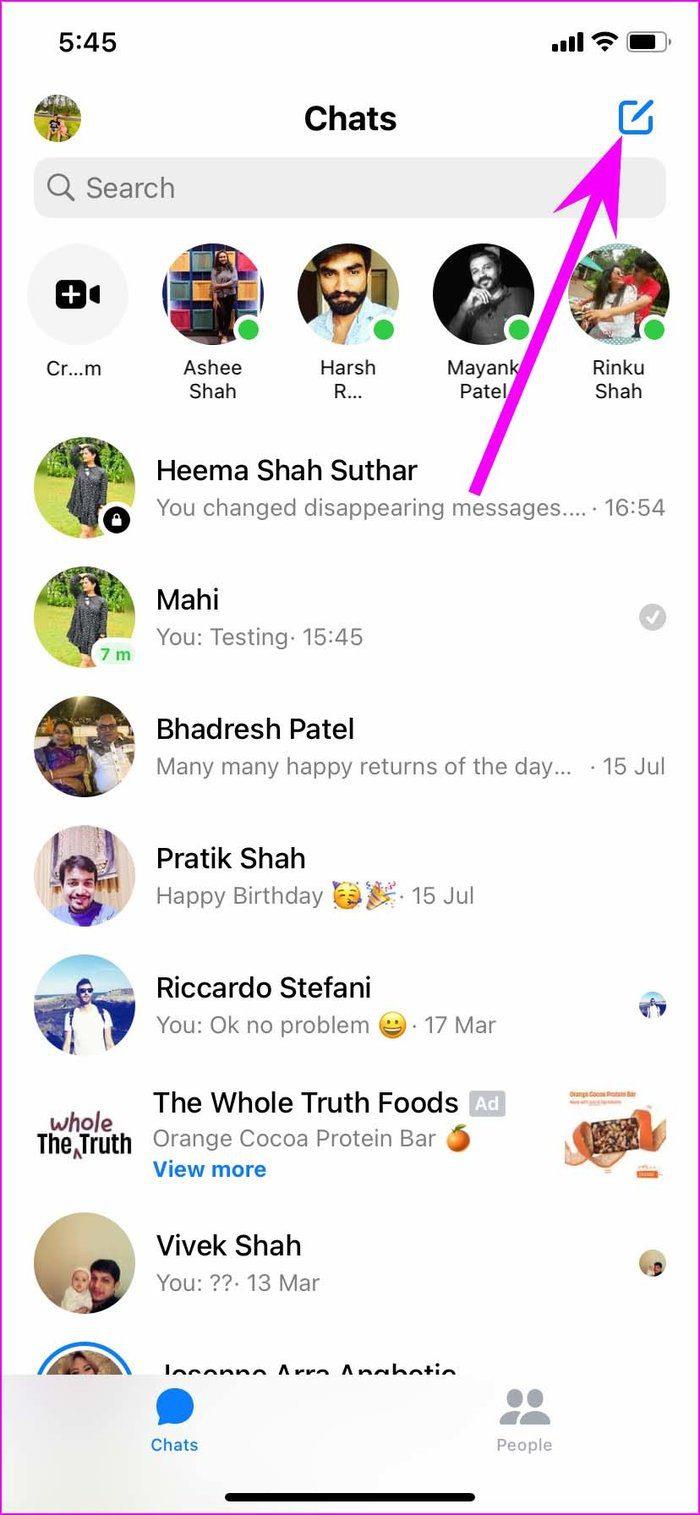
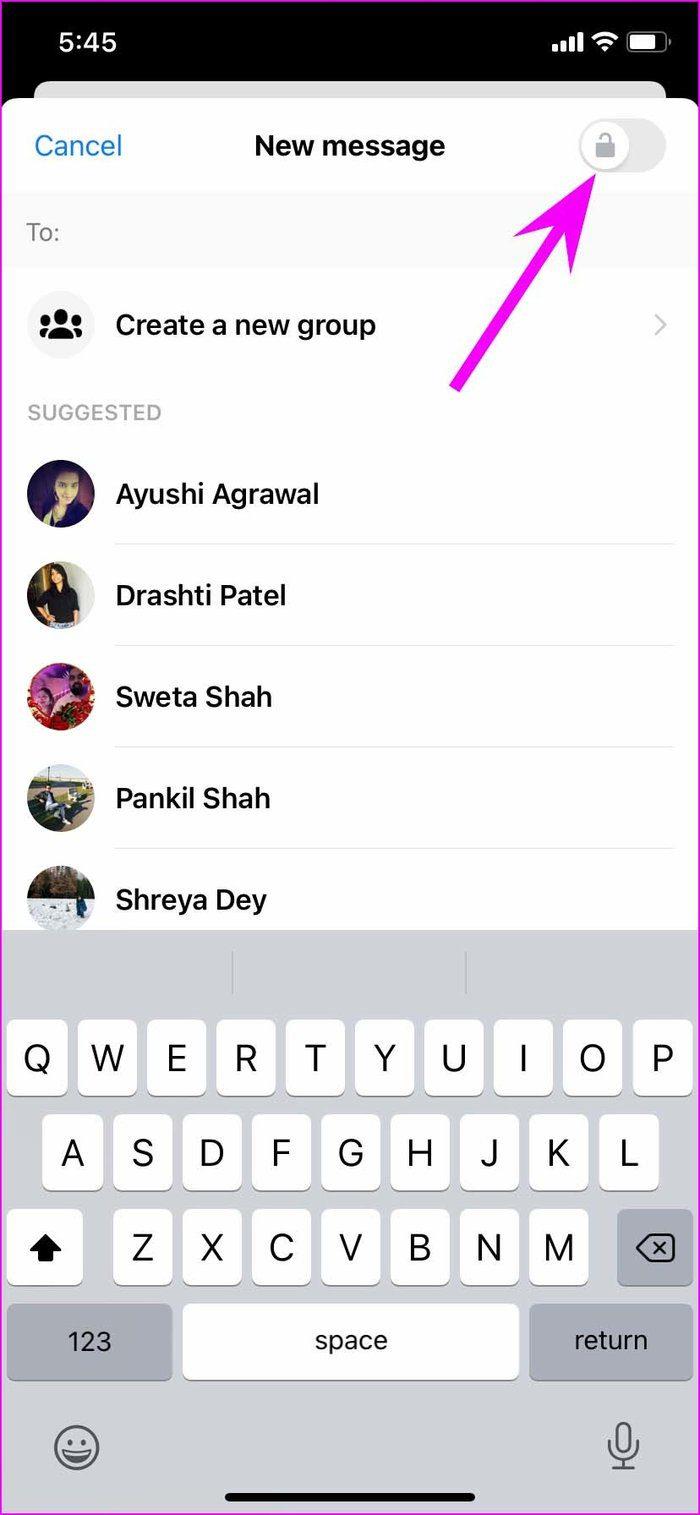
Stap 3: Selecteer de naam van je vriend en je bent nu in een geheim gesprek.
Verdwijnende berichten verzenden in een geheim gesprek
Zodra u geheime conversatie inschakelt, kunt u verdwijnende berichten in de chat verzenden. Hier is hoe.
Stap 1: Open een geheim gesprek.
Stap 2: Je vindt het timermenu direct naast de chatbox. Tik erop.

Stap 3: Het opent het menu met verdwijnende berichten vanaf de onderkant.
Stap 4: U kunt een andere timeroptie selecteren van 5 seconden tot 24 uur. We houden van de opties die hier worden aangeboden. Ze zijn niet beperkt tot slechts 3 of 4 keuzes.

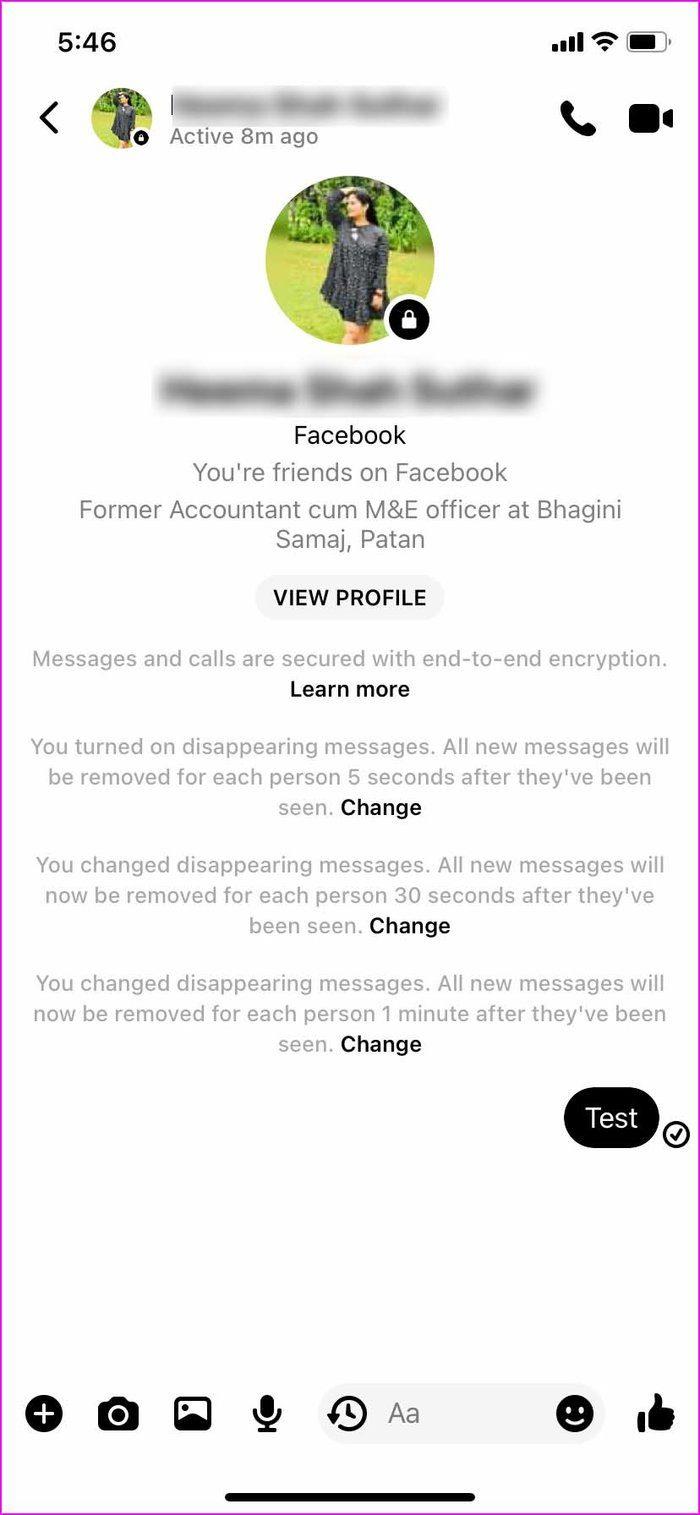
Selecteer een geschikte tijd en vanaf nu wordt elk bericht dat u verzendt van beide kanten verwijderd zodra de ontvanger het bericht ziet. Als u bijvoorbeeld 10 seconden selecteert, worden alle nieuwe berichten 10 seconden nadat ze zijn gezien voor elke persoon verwijderd.
Zodra de andere persoon het bericht ziet, ziet u een live timer naast de chatballon. Dat geeft aan hoeveel tijd het bericht nog nodig heeft om van beide kanten te verdwijnen.
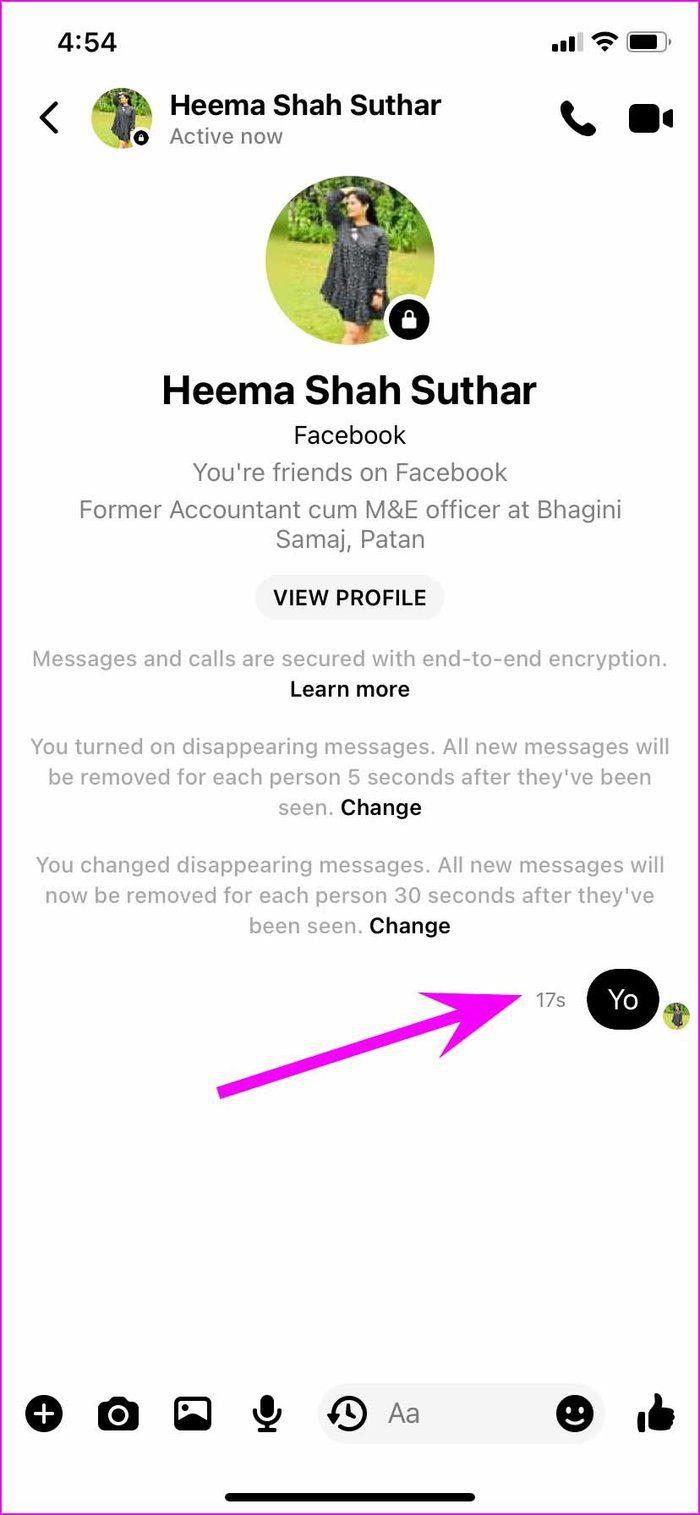
Timer voor verdwijnende berichten wijzigen
U hebt 10 seconden geselecteerd als timer voor verdwijnende berichten en nu vindt u deze in sommige gevallen te laag. Met Facebook Messenger kun je eenvoudig de timer voor het verdwijnen van berichten in de app wijzigen. Hier is hoe.
Stap 1: Open een geheim gesprek waarin je verdwijnende berichten al hebt ingeschakeld.
Stap 2: Tik op het timerpictogram in het tekstvak en controleer de huidige timer.
Stap 3: Selecteer een nieuwe timer in hetzelfde menu en Messenger zal aan beide kanten een melding weergeven met een nieuwe timer voor verdwijnende berichten.


U kunt de timer voor het verdwijnen van berichten ook wijzigen in het profielmenu. Doorloop de onderstaande stappen.
Stap 1: Selecteer een geheim gesprek in Facebook Messenger.
Stap 2: Tik bovenaan op de profielnaam.
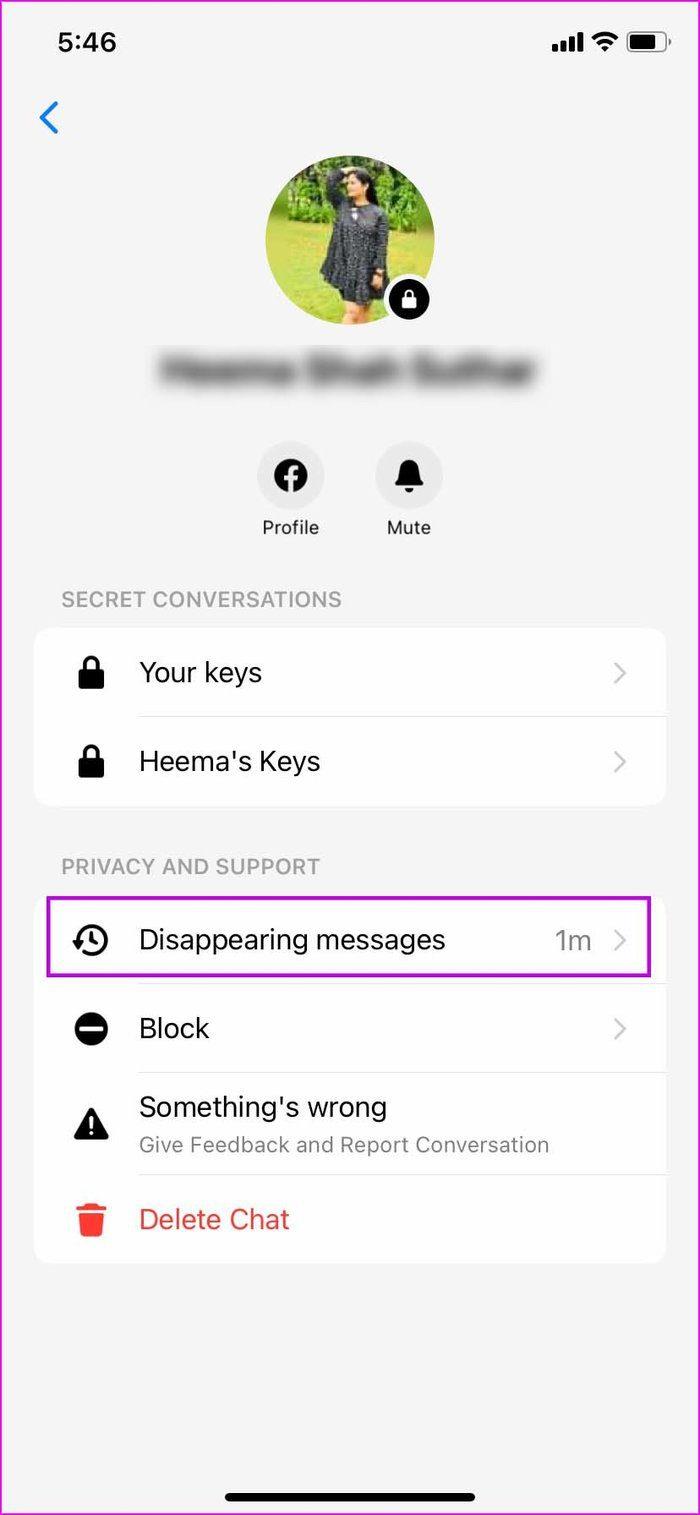
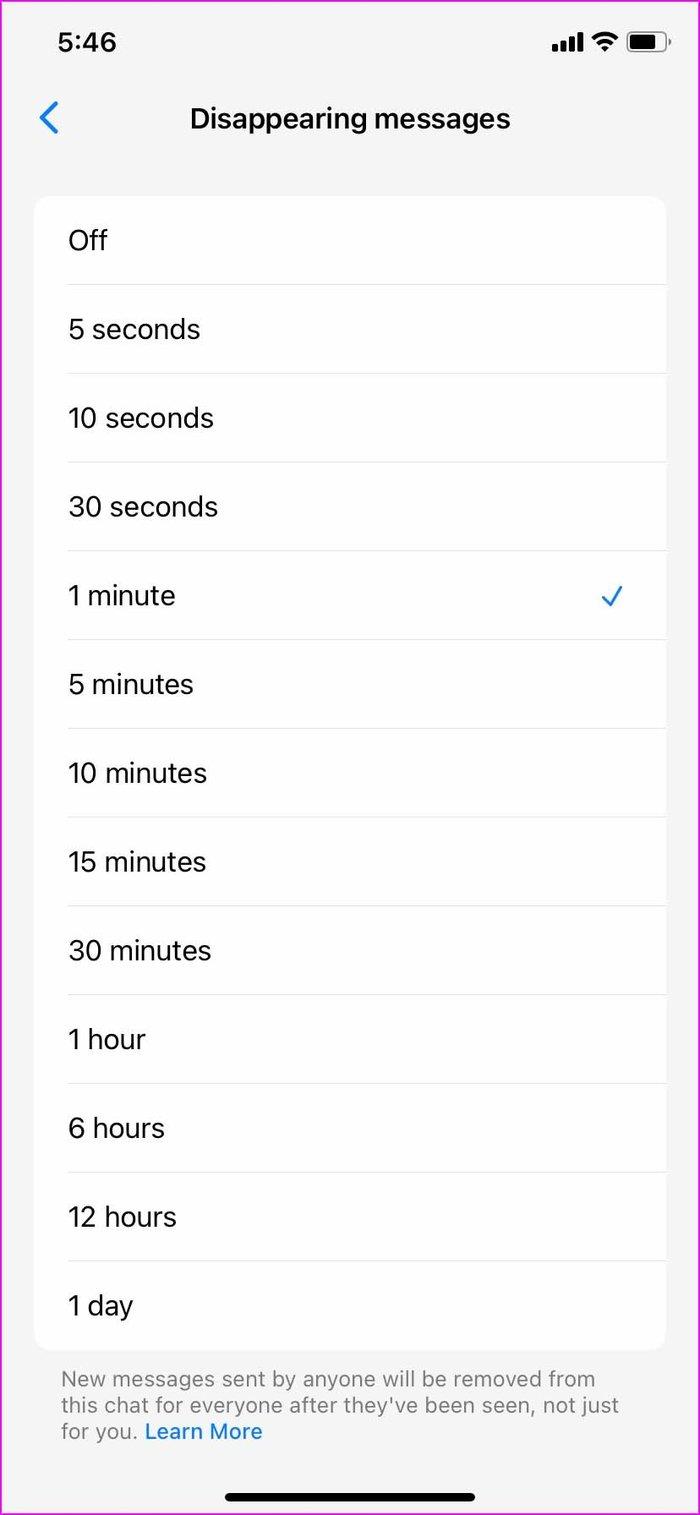
Stap 3: Selecteer in Privacy en ondersteuning Verdwijnende berichten.
Wijzig de timer in het volgende menu.
Geheim gesprek verwijderen
Meestal hoeft u geen geheime gesprekken te verwijderen als u de functie voor verdwijnende berichten gebruikt. Al uw berichten worden al automatisch van beide kanten verwijderd.
Maar als het geheime gesprek het doel heeft gediend, wil je misschien de thread helemaal uit Messenger verwijderen.
Stap 1: Open de Facebook Messenger-app en identificeer geheime gesprekken door het kleine slotpictogram onder de profielfoto aan te vinken.
Stap 2: Veeg naar links op de chatthread.
Stap 3: Selecteer Meer en tik op Verwijderen om sporen te verwijderen.
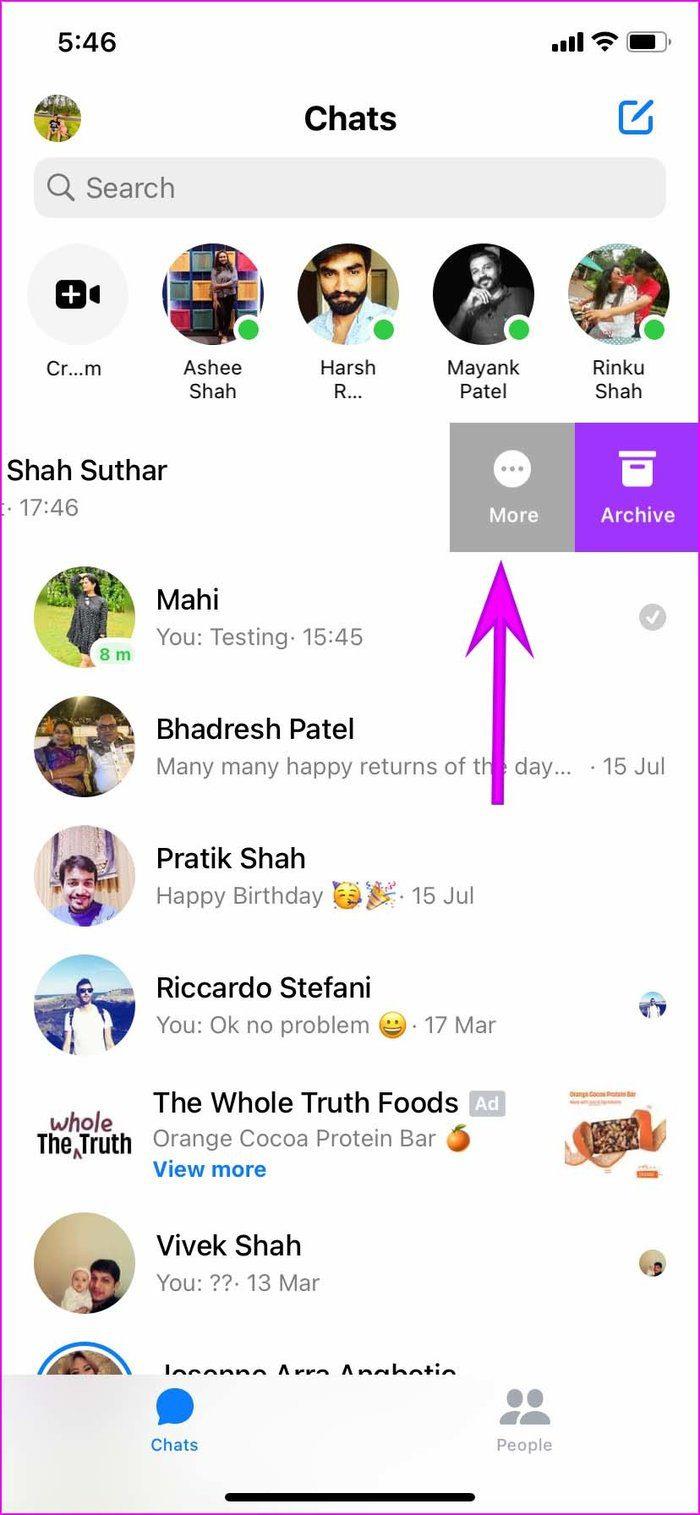
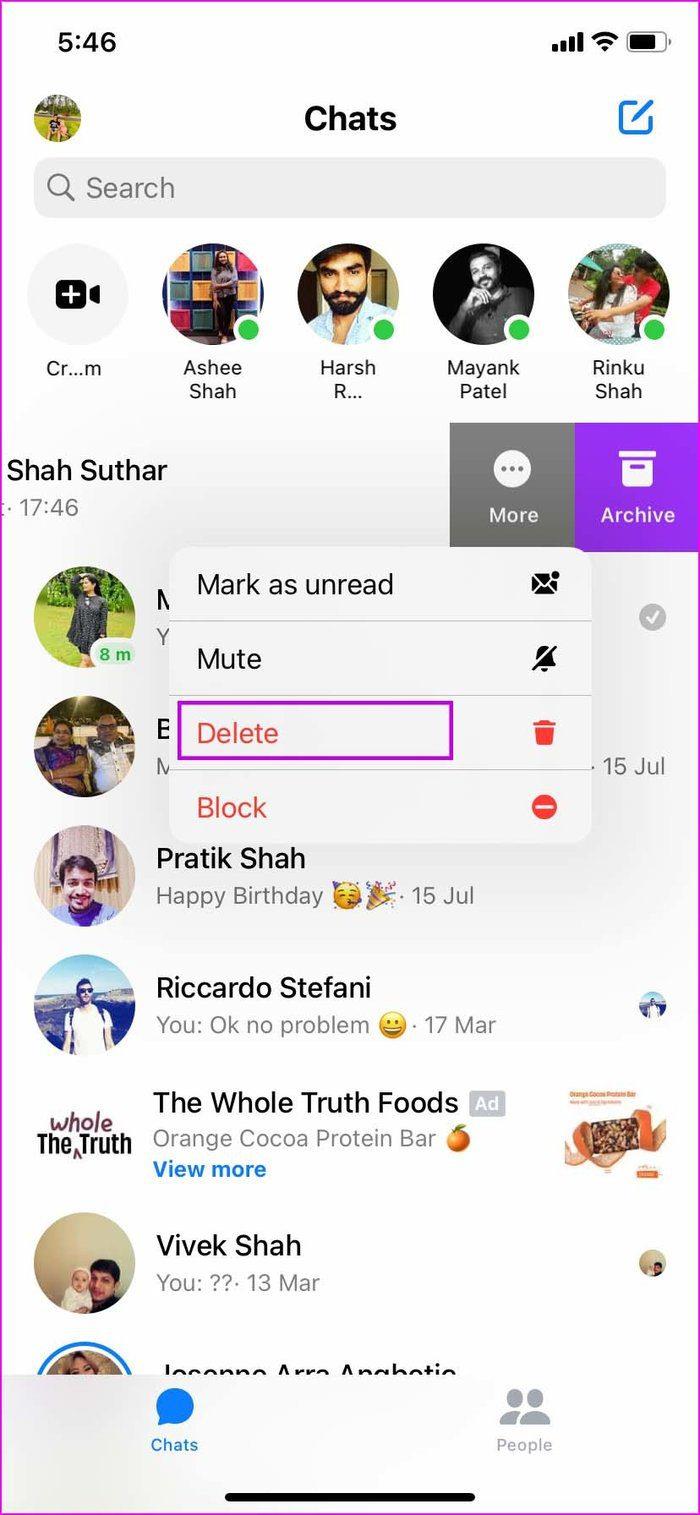
Maak een privéomgeving in Facebook Messenger
De mogelijkheid om verdwijnende berichten te verzenden in Facebook Messenger is beperkt tot Android, iPhone en iPad. U kunt hetzelfde niet verzenden via Facebook op internet. Ga je gang, gebruik de bovenstaande truc en begin met het verzenden van verdwijnende berichten in Facebook Messenger.